روش اول: پشتیبانگیری از فایلها و پایگاههای داده با استفاده از Cpanel
این آسانترین روش برای تهیه نسخه پشتیبان از تمام یا بخشی از محتوای سایت شما است. در این روش امکان بازیابی اطلاعات پشتیبانی گرفته شده در سرور و میزبان یکسان و یا سرور و میزبان دیگری که از Cpanel استفاده میکند نیز به آسانی میسر است.
برای شروع کار ابتدا به حساب کاربری Cpanel خود وارد شده و به بخش Files مراجعه کنید.
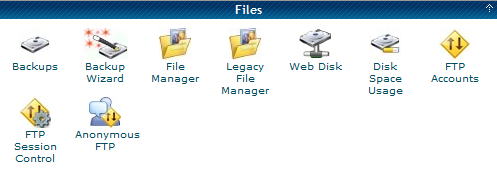
سپس روی گزینه Backup کلیک کنید و مشخص کنید که آیا میخواهید یک نسخه پشتیبان کامل داشته باشید و یا از بخشی از محتوای سایت خود پشتیبان تهیه کنید (زمانی که از بخش Partial استفاده میکنید میتوانید به صورت مجزا هم از فایلهای موجود در دایرکتوری اصلی و هم پایگاههای داده به صورت مجزا نسخه پشتیبان تهیه کنید). اگر قصد دارید اطلاعات سایت خود را به یک میزبان دیگر منتقل کنید، ما به شما پیشنهاد میکنیم روی گزینه Download یا Generate a Full Website Backup کلیک کنید. گزینههای دیگری که برای تهیه نسخه پشتیبان در اختیار شما است شامل Partial Backup ، Home Directory وMySql Database است که بر اساس نیاز میتوانید یکی از آنها را انتخاب کنید.
شما نمیتوانید با استفاده از این روش یک نسخه پشتیبان کامل را روی یک سرور (میزبان) یکسان بازیابی کنید، بنابرین اگر قصد انجام این کار را دارید باید به صورت جداگانه یک نسخه پشتیبان کامل از پایگاههای داده MySql و همچنین یک نسخه پشتیبان از Home Directory (فایلها) خود تهیه کنید. اگر دامنه یا فایلهای اضافه دیگری دارید که در دایرکتوری اصلی شما قرار ندارند باید از روشهای جانبی دیگری برای پشتیبان گیری استفاده کنید.

اگر به تصویر بالا نگاه کنید، متوجه خواهید شد که استفاده از Cpanel به اندازهای ساده است که حتی بدون داشتن هیچ گونه اطلاعات فنی نیز میتوانید به راحتی از محتوای سایت خود نسخه پشتیبان تهیه کنید.
همچنین در این صفحه مشخص شده است که چگونه میتوانید با استفاده از دو بخش Restore a Home Directory Backup (بازیابی فایلهای اصلی) و Restore a MySql Database (بازیابی پایگاه داده) به راحتی اطلاعات پشتیبانی گرفته شده را بازیابی کنید.
محتوای یک سایت وردپرس شامل دو بخش فایلها (و دایرکتوریها) و پایگاههای داده است. فایلها مهمترین بخش یک وب سایت هستند چرا که اکثر محتوای سایت شما داخل آنها نگهداری میشود. اغلب وبلاگها تنها از پایگاههای داده خود نسخه پشتیبان تهیه میکنند. اما در صورتی که فایلهای شما به هر دلیلی از بین بروند و شما هیچ نسخه پشتیبانی از آنها نداشته باشید، تمام کار و زحمات شما برای همیشه از بین خواهد رفت. اگرچه پشتیبانگیری از پایگاههای داده نیز از اهمیت زیادی برخوردار است، اما بدون کمک فایلها نمیتوان آنها را بازیابی کرد.
در تصویر زیر شما میتوانید بخشی از ساختار فایلهای (دایرکتوری) سیستمی را مشاهده کنید.
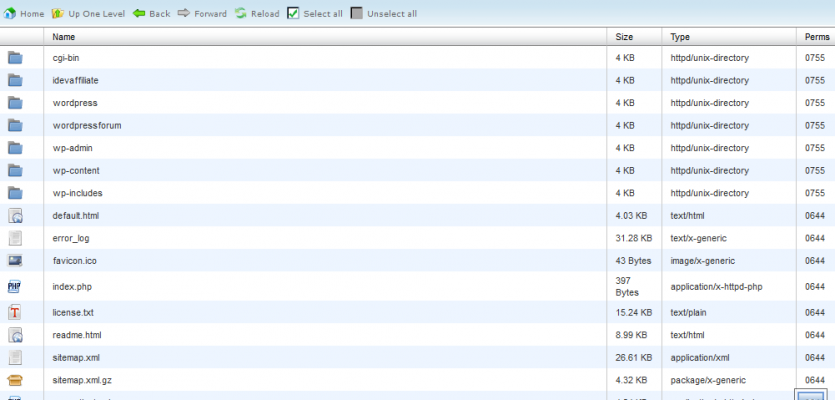
اغلب میزبانهای وب به صورت هفتگی از تمام محتوای Cpanel شما نسخه پشتیبان تهیه میکنند اما این پشتیبانگیری قابل اعتماد نبوده و در نهایت هیچ کدام امکان بازیابی آنها را تضمين نمیکنند، بنابراین نباید تنها به پشتیبان گیری از طرف میزبانهای وب اتکا کرد.
روش دوم: پشتیبان گیری با استفاده از ابزار Export
در این روش نه از فایلها و نه از پایگاههای داده شما نسخه پشتیبان تهیه نمیشود، کاری که ابزار Export وردپرس انجام میدهد این است که از محتوای شما یک کپی تهیه میکند.
به Dashboard (پانل مدیریت) خود وارد شوید و به بخش Tools موجود در سمت چپ پانل مراجعه کنید.

سپس روی گزینه Export کلیک کنید و از پستها، صفحات و اطلاعات دیگر خود یک خروجی روی کامپیوتر محلی تهیه کنید. شما میتوانید این محتوا را روی یک سرور یکسان و یا مکان دیگر یا میزبان وب دیگری وارد کرده و از آن استفاده کنید.
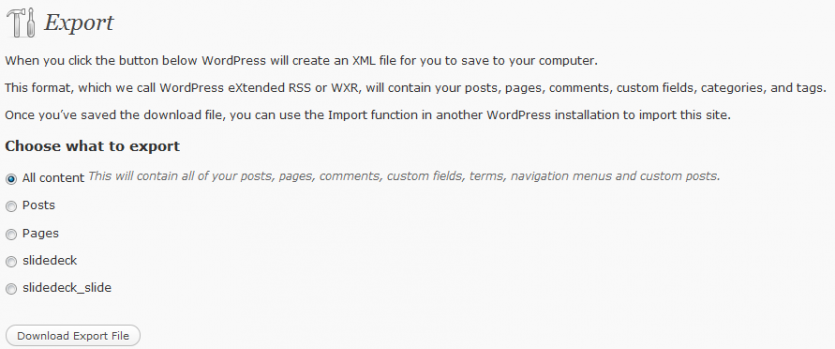
توجه داشته باشید که ابزار Export وردپرس از تمام محتوای سایت شما پشتیبانگیری نمیکند. این ابزار تنها از پستها، صفحات، کامنتها، فیلدهای سفارشی شده، طبقهبندیها و تگهای شما یک خروجی (نسخه پشتیبان) تهیه میکند. افزونهها، عکسها، فایلهای آپلود شده، تنظیمات سئو، تمها و سایر موارد دیگر نیز در زمان استفاده از ابزار Export وردپرس پشتیبان گیری نخواهند شد.
روش سوم: پشتیبانگیری کامل با استفاده از یک افزونه
افزونههای زیادی برای پشتیبانگیری از محتوای سایت شما تولید شدهاند. استفاده از یک افزونه برای انجام یکی از این موارد بسیار مفید است:
1. پشتیبانگیری کامل از محتوای یک سایت و انتقال آن به یک میزبان یا دامنه جدید.
2. تنظیم زمانبندی مشخص برای پشتیبانگیری کامل از سایت یا پایگاه داده به صورت خودکار.
3. بازیابی فایل پشتیبان در سرور و یا میزبان یکسان و همچنین یک سرور و میزبان دیگر.
شما با توجه به نیاز خود میتوانید یکی از افزونههای موجود را انتخاب و از آن استفاده کنید.
روش چهارم: تهیه نسخه پشتیبان از فایلها به صورت دستی و با استفاده از FTP
برای انجام این کار ابتدا وارد نرمافزار FTP خود شده و بعد به حساب کاربری خود وارد شوید. سپس به دایرکتوری HTML سرور خود در پانل سمت راست نرمافزار FTP وارد شوید.
شما میتوانید با کشیدن دایرکتوری حاوی تمام فایلهای خود به پانل سمت چپ نرمافزار FTP تمام محتوای این دایرکتوری را روی کامپیوتر محلی خود دانلود کرده و با کلیک روی آنها به طور دستی آنها را در مکان مورد نظر در کامپیوتر شخصی خود دانلود کنید.

در پنجره سمت راست نرمافزار پوشه public_html را پیدا کنید، سپس روی آن کلیک کرده و آن را به مکان مورد نظر خود در کامپیوتر شخصی منتقل کنید.
برای تهیه نسخه پشتیبان از پایگاههای داده نیز میتوانید از روش اول اشاره شده در این مقاله استفاده کنید.
==============================
شاید به این مقالات هم علاقمند باشید:
ماهنامه شبکه را از کجا تهیه کنیم؟
ماهنامه شبکه را میتوانید از کتابخانههای عمومی سراسر کشور و نیز از دکههای روزنامهفروشی تهیه نمائید.
ثبت اشتراک نسخه کاغذی ماهنامه شبکه
ثبت اشتراک نسخه آنلاین
کتاب الکترونیک +Network راهنمای شبکهها
- برای دانلود تنها کتاب کامل ترجمه فارسی +Network اینجا کلیک کنید.
کتاب الکترونیک دوره مقدماتی آموزش پایتون
- اگر قصد یادگیری برنامهنویسی را دارید ولی هیچ پیشزمینهای ندارید اینجا کلیک کنید.







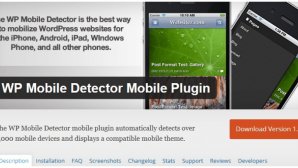





























نظر شما چیست؟